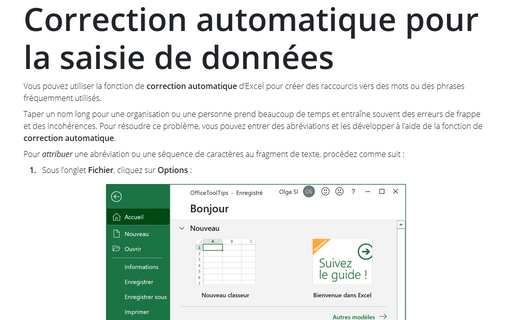Correction automatique pour la saisie de données
Taper un nom long pour une organisation ou une personne prend beaucoup de temps et entraîne souvent des erreurs de frappe et des incohérences. Pour résoudre ce problème, vous pouvez entrer des abréviations et les développer à l’aide de la fonction de correction automatique.
Pour attribuer une abréviation ou une séquence de caractères au fragment de texte, procédez comme suit :
1. Sous l’onglet Fichier, cliquez sur Options :
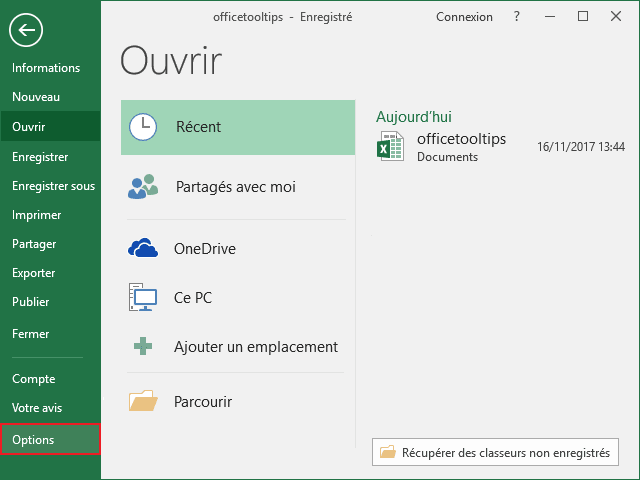
2. Dans la boîte de dialogue Options Excel, dans l’onglet Vérification, sous Options de correction automatique, cliquez sur le bouton Options de correction automatique... :
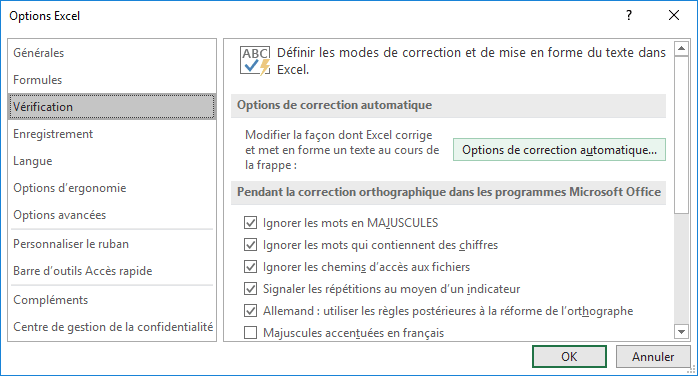
3. Dans la boîte de dialogue Correction automatique, sous l’onglet Correction automatique, tapez votre texte dans le groupe Correction en cours de frappe (par exemple, le nom du texte est PLP et le texte est Pierre Lefebvre de BNP Paribas) :
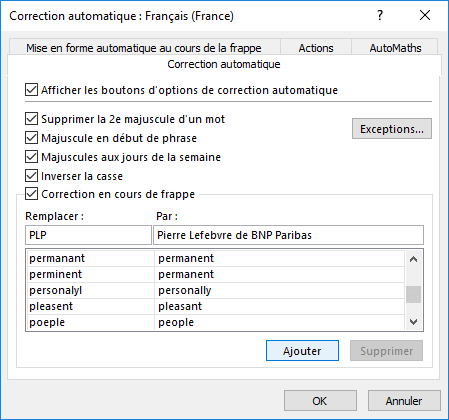
La longueur d’une entrée de Correction automatique est limitée uniquement par la mémoire disponible. Après avoir entré ou sélectionné une entrée de Correction automatique, vous devez lui donner un nom unique.
- N’utilisez pas un mot commun pour nommer une entrée de Correction automatique.
Par exemple, ne nommez pas une entrée Pierre. Au lieu, faites-la précéder d’un astérisque ou d’un autre caractère pour le rendre unique, tel que *Pierre. Lorsque vous ne rendez pas le mot unique, Word insère l’entrée de Correction automatique chaque fois que vous tapez ce mot, que vous le vouliez ou non. Cela nécessitera trop d’efforts pour annuler chaque correction automatique si vous avez choisi un mot commun.
4. Cliquez sur Ajouter.
Remarque : Excel partage votre liste de Corrections automatiques avec d’autres applications Office. Toutes les entrées de Correction automatique que vous avez créées dans Excel fonctionneront également dans Word ou Outlook.
Pour renommer ou supprimer une entrée de Correction automatique, procédez comme suit :
1. Ouvrez la boîte de dialogue Correction automatique.
2. Effectuez l’une des opérations suivantes :
- Pour modifier le texte d’une entrée de Correction automatique, sélectionnez le nom de l’entrée dans la liste, modifiez le texte, puis cliquez sur le bouton Remplacer :
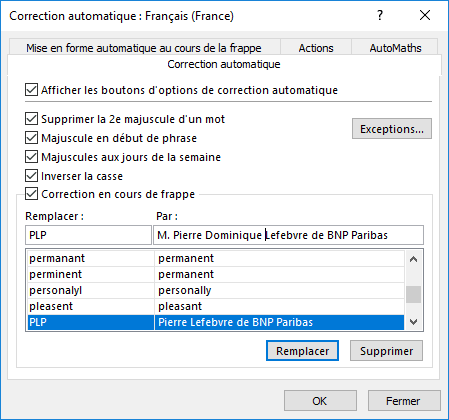
- Pour modifier le nom d’une entrée de Correction automatique, sélectionnez le nom de l’entrée dans la liste, puis cliquez sur le bouton Supprimer. Tapez un nouveau nom dans la zone Remplacer et cliquez sur le bouton Ajouter.
- Pour supprimer une entrée de Correction automatique, sélectionnez l’entrée que vous voulez supprimer et cliquez sur le bouton Supprimer.
Si vous n’avez pas vraiment besoin de cette correction automatique pour reconvertir le texte à votre saisie d’origine, appuyez simplement sur Ctrl+Z pour annuler la modification.
Voir aussi en anglais : AutoCorrect for data entry.